1ページ目(先頭ページ)は表紙としているので、ページ番号を挿入したくない場合の方法です。
[デザイン]タブで[先頭ページのみ別指定]をオンにして、[ページ番号の書式]ダイアログボックスを表示して開始番号を[0]に設定します。
Word2013での解説です。
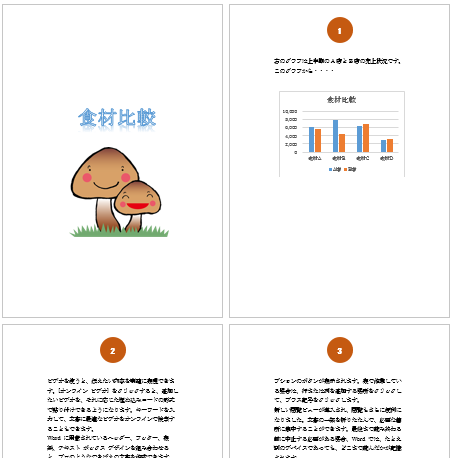
参考表紙機能を使用した場合の方法は、以下の記事で解説しています。
-
Wordの表紙テンプレートを編集してオリジナル表紙を作る方法
Wordでは、文書の先頭ページに表紙を簡単に挿入できます。 用意されている表紙テンプレートを選ぶだけで挿入できるので、手軽に文書の印象を変え ...
[ヘッダー/フッター]の表示
文書の上部、ページのヘッダー範囲内でダブルクリックします。
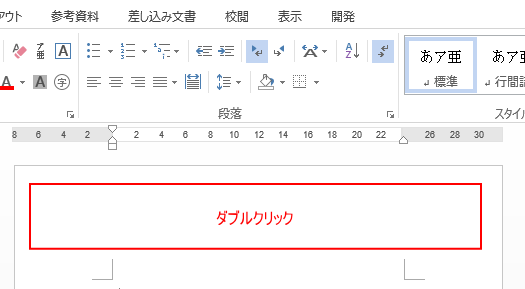
下のように[ヘッダー/フッターツール]タブが現れて、右端には[ヘッダーとフッターを閉じる]ボタンがあります。
![[ヘッダー/フッターツール]タブ](https://hamachan.info/wp-hamachan/wp-content/uploads/2017/01/sentou53.png)
[先頭ページのみ別指定]をオン
[ヘッダー/フッターツール]-[デザイン]タブの[オプション]グループにある[先頭ページのみ別指定]のチェックボックスをクリックしてオンにします。
そうすると、1ページ目は[ヘッダー]が[1ページ目のヘッダー]に変わります。
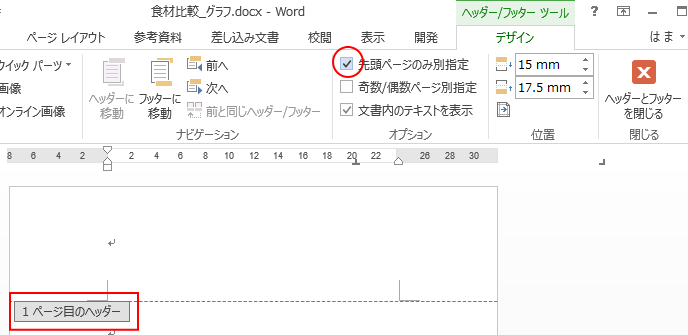
参考[先頭ページのみ別指定]は、[ページ設定]ダイアログボックスから設定することもできます。連動します。
表紙を[挿入]タブの[表紙]から作成した場合は、[先頭ページのみ別指定]が自動的にオンになります。また、[開始番号]を変更する必要もありません。
-
Wordの表紙テンプレートを編集してオリジナル表紙を作る方法
Wordでは、文書の先頭ページに表紙を簡単に挿入できます。 用意されている表紙テンプレートを選ぶだけで挿入できるので、手軽に文書の印象を変え ...
2ページ目にページ番号を挿入
1ページ目のヘッダーには何も設定せず、2ページ目のヘッダー部分にページ番号を挿入します。
まず、2ページ目のヘッダー内でクリックして、カーソルがあることを確認します。
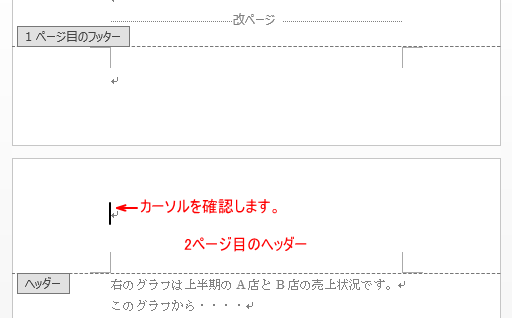
[デザイン]タブの[ヘッダーとフッター]グループにある[ページ番号]をクリックして、メニューの中から[ページの上部]を選択します。
任意のページ番号をクリックします。
2ページ目以降のヘッダーに[ページ番号]が挿入されます。
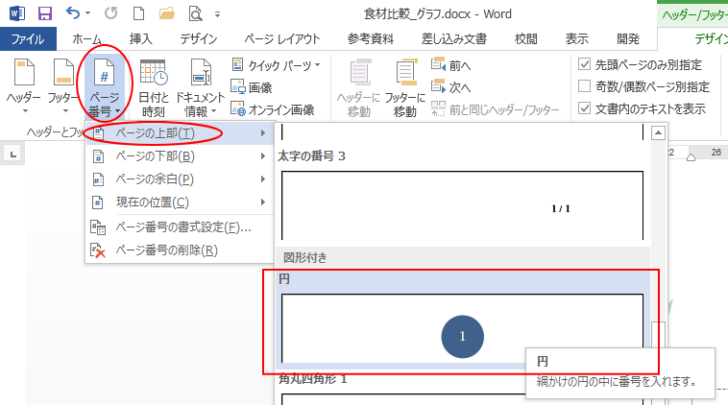
この時、2ページ目のページ番号は[2]と表示されていると思います。
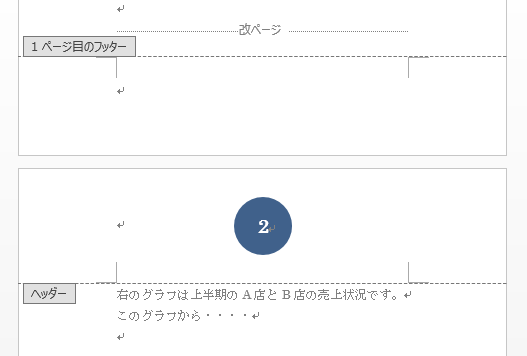
開始番号を変更
ページ番号を[1]に変更します。
ページ番号は選択しなくていいので、[ページ番号]から[ページ番号の書式設定]をクリックします。
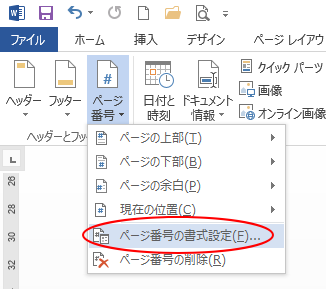
[ページ番号の書式]ダイアログボックスが表示されます。
[開始番号]を選択して[0]にします。[OK]ボタンをクリックします。
![[ページ番号の書式設定]ダイアログボックス](https://hamachan.info/wp-hamachan/wp-content/uploads/2017/01/sentou58.png)
これで、2ページ目のページ番号は[1]になります。
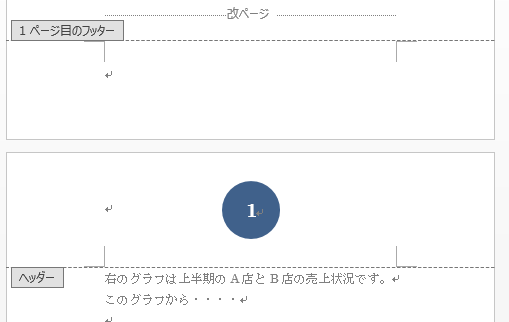
ページ番号の書式設定
[ページ番号]を選択すると、[描画ツール]タブが現れます。
[書式]から[図形の塗りつぶし]を選択して、塗りつぶしの色を変更することができます。
ここでは、赤の塗りつぶしを設定しています。
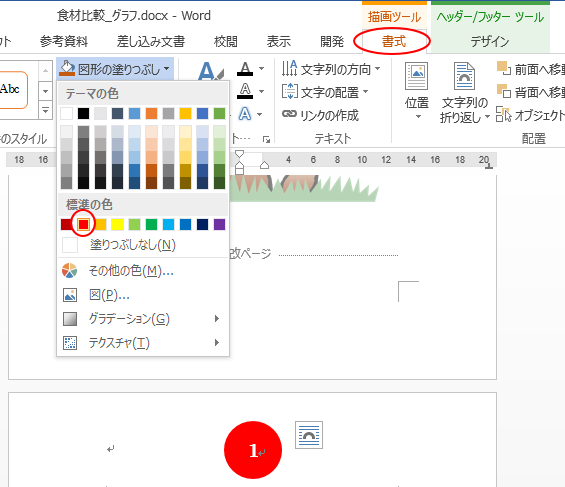
ヘッダーとフッターを閉じる
ページ番号の設定が完了したら、本文内をダブルクリックすると[ヘッダー/フッター]を閉じることができます。
または、[デザイン]タブの[閉じる]グループにある[ヘッダーとフッターを閉じる]をクリックします。
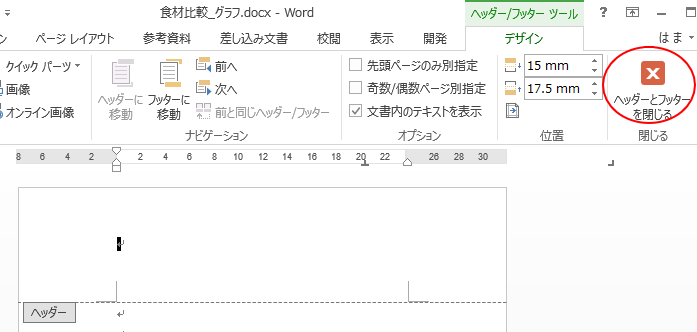
ページ番号の削除
ページ番号を削除するときは、必ずページ番号が挿入されているページのヘッダー、または、フッターにカーソルを置いて、[ページ番号]から[ページ番号の削除]をクリックします。
全てのページのページ番号が削除されます。
1ページ目のページ番号が挿入されていないヘッダーやフッターにカーソルを置いて操作しても、削除されませんので気をつけてください。
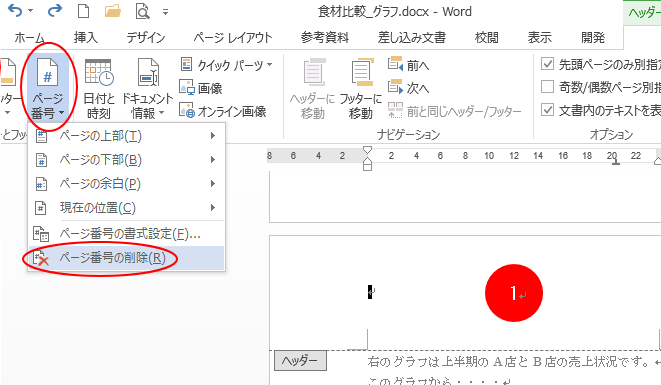
[ページ設定]ダイアログボックスからも設定可
[先頭ページのみ別指定]の設定は[ページ設定]ダイアログボックスからも行うことができます。
[ページレイアウト]タブの[ページ設定]グループにある[ダイアログボックス起動]ボタンをクリックします。
![[ページレイアウト]タブの[ページ設定]グループにある[ダイアログボックス起動ボタン]](https://hamachan.info/WordPress2019/wp-content/uploads/2017/01/1243sentou02.png)
[ページ設定]ダイアログボックスが表示されます。
[その他]タブの[ヘッダーとフッター]に[先頭ページのみ別指定]の項目があります。
[ヘッダー/フッターツール]-[デザイン]タブの設定と連動します。
![[ページ設定]ダイアログボックスの[その他]タブ-[先頭ページのみ別指定]](https://hamachan.info/WordPress2019/wp-content/uploads/2017/01/1243sentou01.png)
参考Wordの[ページ設定]ダイアログボックスは、ルーラーや余白をダブルクリックしても表示できます。
-
ダイアログボックスの起動(ルーラーをダブルクリックしてページ設定)
通常、ダイアログボックスを表示したい場合は、リボンのグループ名の右側にある[ダイアログボックス起動ツール]ボタンをクリックして表示させますが ...
関連奇数偶数ページでページ番号を別指定したい場合もページ設定から行うことができます。
-
奇数偶数ページでページ番号を別指定したい
Wordでは、奇数ページと偶数ページでページ番号の位置などを別指定することができます。 ここでは、奇数ページは上部右側、偶数ページは上部左側 ...
また、3ページ目からページ番号を設定するには、セクション区切りを挿入します。
-
文書の途中からページ番号を設定したい
Wordの[ページ設定]ダイアログボックスには、[先頭ページのみ別指定]の項目があり、このチェックボックスをオンにすると、先頭ページにはペー ...
奇数ページのみにページ番号を振ることもできます。
-
奇数ページのみに連続番号を振る(セクション区切り/フィールドコード)
複数ページの文書があって、奇数ページにのみ番号を振りたいという時、すぐ思いつくのはセクション区切りですね。 各ページにセクション区切りを挿入 ...
ページ番号をヘッダー/フッターの領域外へ挿入する方法も解説しています。
-
ページ番号をヘッダーとフッターの領域外へ表示する方法
Wordでページ番号を挿入する場合は、[挿入]タブの[ページ番号]から挿入しますが、ヘッダーとフッター領域外のサイドの位置などへ表示したい場 ...
Excelにも[先頭ページのみ別指定]という設定があります。
-
先頭ページの開始番号を変更するには[ページ設定]から
Excelでヘッダーやフッターにページ番号を挿入すると、既定では[1]から始まりますが、表紙をつけるなどで[2]や[3]から開始したい場合が ...
